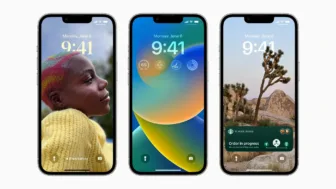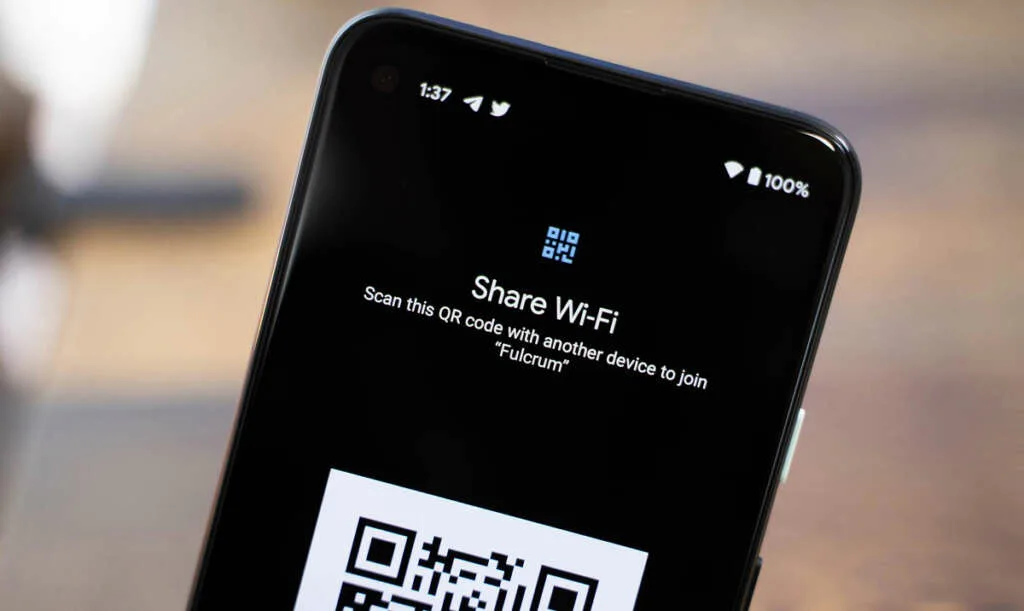
Το πιθανότερο είναι ότι αυτή τη στιγμή που γράφουμε το κείμενο αυτό, όλοι μας έχουμε τουλάχιστον δεκάδες κωδικούς αποθηκευμένους στο Android κινητό μας.
Το κινητό ή το tablet μας, δρώντας έξυπνα, αποθηκεύει κάθε φορά τον κωδικό του WiFi της καφετέριας που πήγαμε, του παιδότοπου, του σπιτιού του γνωστού κτλ κτλ
Το θέμα είναι ότι αν χρειαστεί να μοιραστούμε τον κωδικό με κάποιον άλλον, τότε δεν μπορούμε να τον δούμε αφού είναι αποθηκευμένος στο κινητό μας με τα γνωστά *****
Φυσικά υπάρχει τρόπος για να τον δούμε, αν και δεν είναι εύκολος σε αρκετές περιπτώσεις. Πάμε να δούμε αναλυτικά πως γίνεται.
Μέθοδος 1η – Stock Android 10 και πάνω
Εδώ τα πράγματα είναι πανεύκολα. Όσοι έχετε Android 10 και πάνω σε στοκ ή σχεδόν στο UI τότε είστε οι πιο τυχεροί της υπόθεσης.
Δεν χρειάζεται ούτε root, ούτε ταρζανιές, ούτε κάποιο τρίτο app για να γίνει η δουλειά. Ο κωδικός φαίνεται ακολουθώντας μερικά πολύ απλά βήματα.
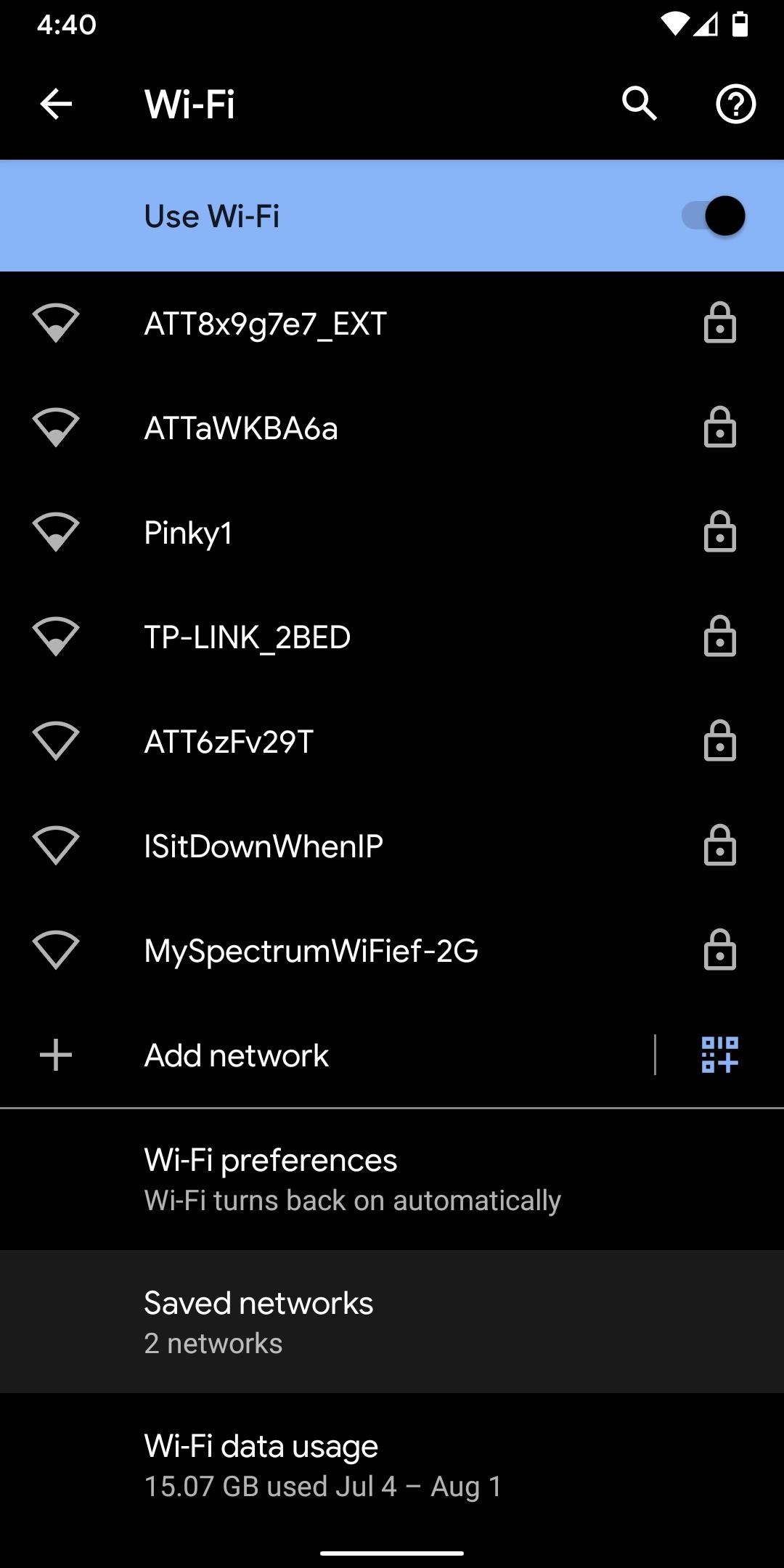
- Πρώτα στις Ρυθμίσεις του κινητού μας και στη συνέχεια στο WiFi & Δίκτυο και επιλέγουμε το WiFi για να δούμε όλα τα διαθέσιμα δίκτυα. Εναλλακτικά και πιο γρήγορα μπορούμε από την κύλιση των Γρήγορων Ρυθμίσεων να κρατήσουμε πατημένο το σήμα του WiFi για να μας πάει απευθείας στα διαθέσιμα δίκτυα.
- Στα διαθέσιμα δίκτυα WiFi επιλέγουμε αυτό του οποίου τον κωδικό θέλουμε και στη νέα οθόνη που μας ανοίγει επιλέγουμε Share ή Κοινή Χρήση.
- Αυτό ήταν! Αφού βάλετε το μοτίβο, ή το δαχτυλικό σας αποτύπωμα (ή ό,τι άλλο έχετε ενεργοποιήσει για λόγους ασφαλείας) για έγκριση, θα ανοίξει μια νέα οθόνη με έναν QR code ΑΛΛΑ το σημαντικό είναι ότι ακριβώς κάτω φαίνεται ο κωδικός πρόσβασης του συγκεκριμένου δικτύου WiFi που επιλέξατε!
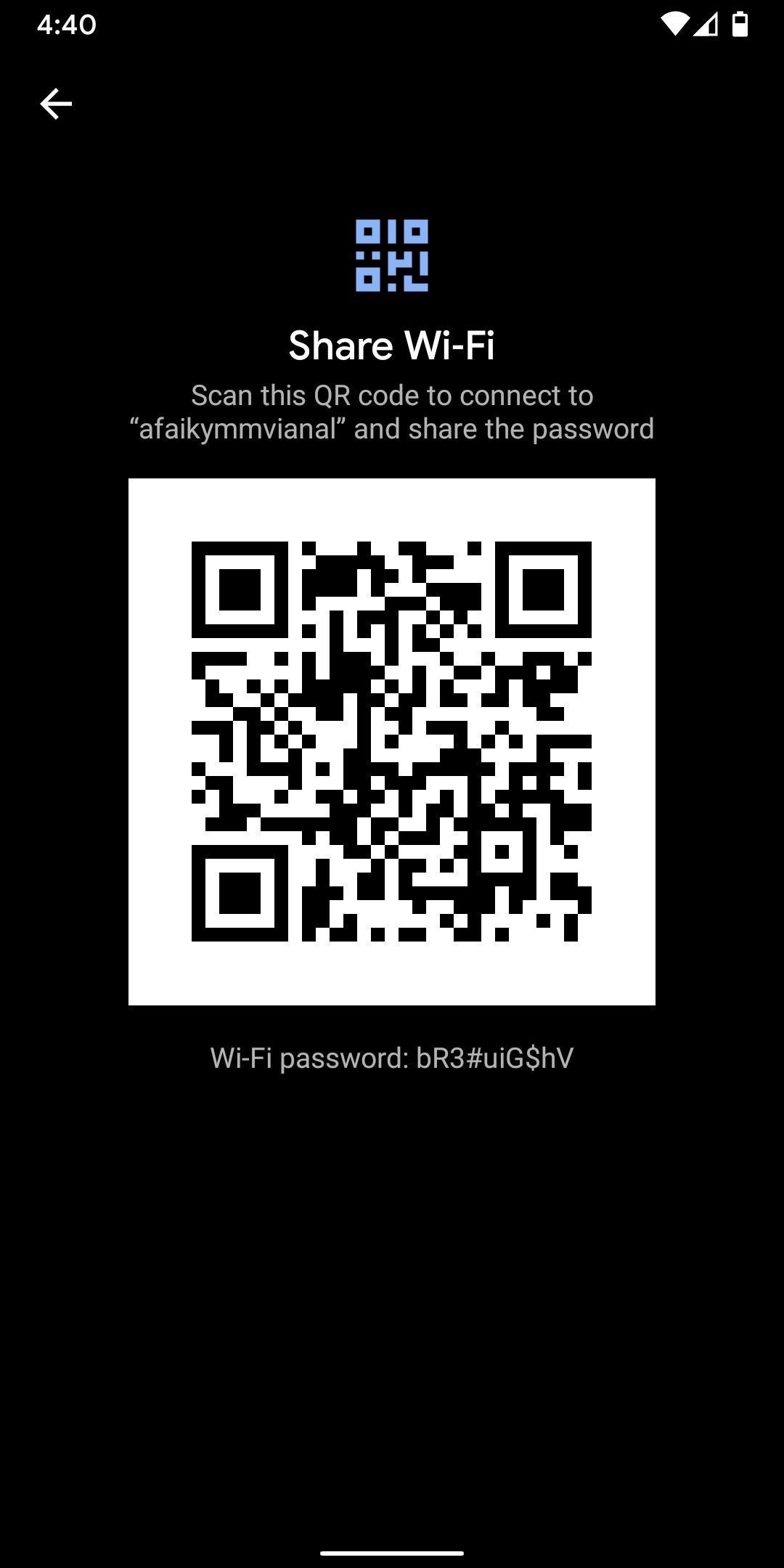
Φυσικά με τον παραπάνω τρόπο μπορείτε να συνδέσετε απευθείας το κινητό σας με το συγκεκριμένο δίκτυο, απλά σκανάροντας το QR code που εμφανίζεται.
Μέθοδος 2η για συσκευές Samsung Galaxy
Η Samsung προσθέτει το δικό της skin πάνω στο εκάστοτε Android κι επομένως αρκετά πράγματα δείχνουν διαφορετικά, όπως το να βρείτε τους αποθηκευμένους κωδικούς των δικτύων.
Πάλι ο πιο εύκολος (;) τρόπος να δεις κάποιον αποθηκευμένο κωδικό είναι σε συσκευές που έχουν Android 10 και πάνω, αν και υπάρχουν κόλπα και για πιο παλιές εκδόσεις.
Πρώτα πρέπει να πάτε και πάλι στα διαθέσιμα δίκτυα WiFi. Για να γίνει αυτό βάλτε στο search “WiFi”, πηγαίνετε από τις ρυθμίσεις, πατήστε παρατεταμένα το σύμβολο WiFi από τις Γρήγορες Ρυθμίσεις, ή απλά ζητήστε από την Bixby να σας πάει στο μενού αυτό.
Αφού σας πάει στη σελίδα του δικτύου που είστε συνδεδεμένοι, όπως βλέπουμε στην παρακάτω εικόνα, πατάμε για να μπούμε στις ρυθμίσεις του.
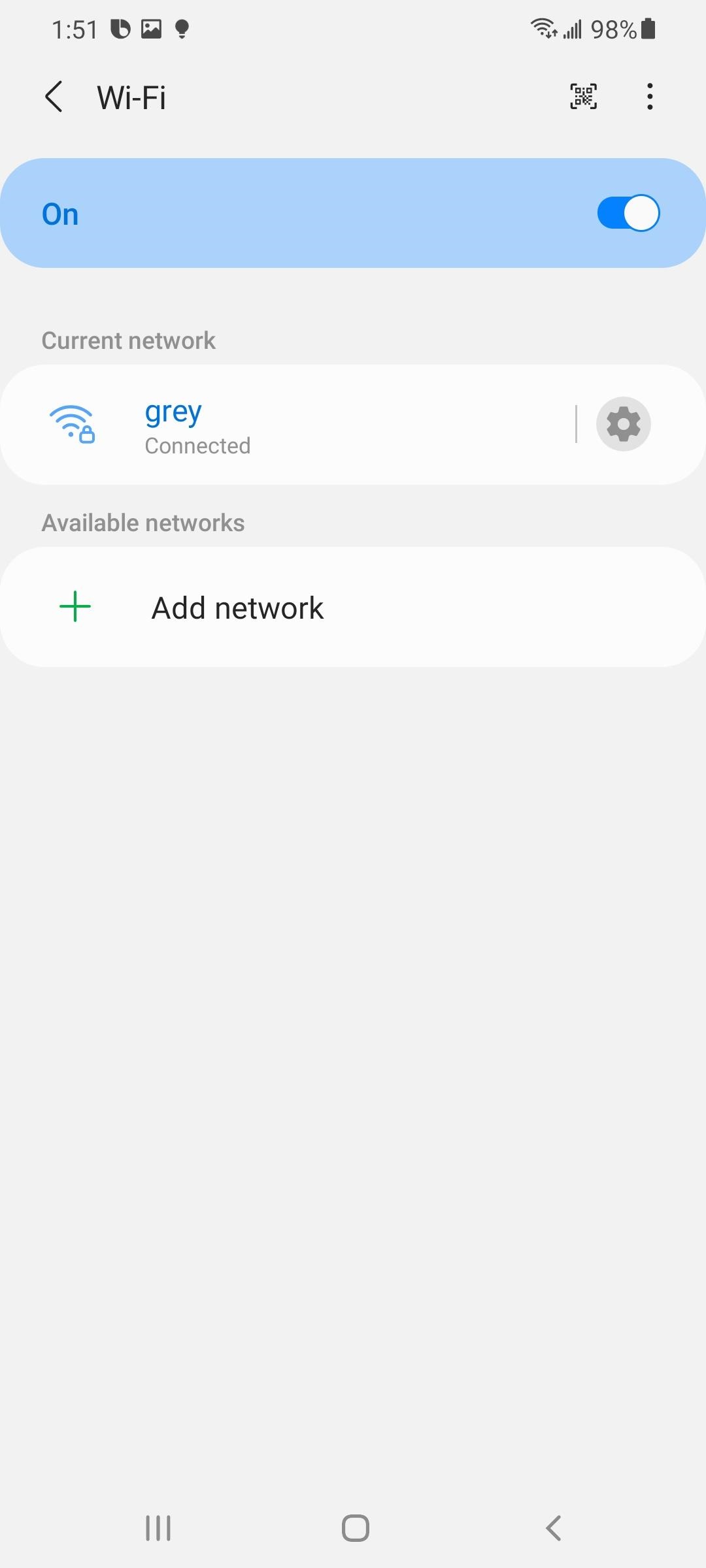
Πατώντας το μας ανοίγει η παρακάτω εικόνα. Σε αυτή, στο κάτω-κάτω μέρος της, θα δούμε μια επιλογή “QR Code”.
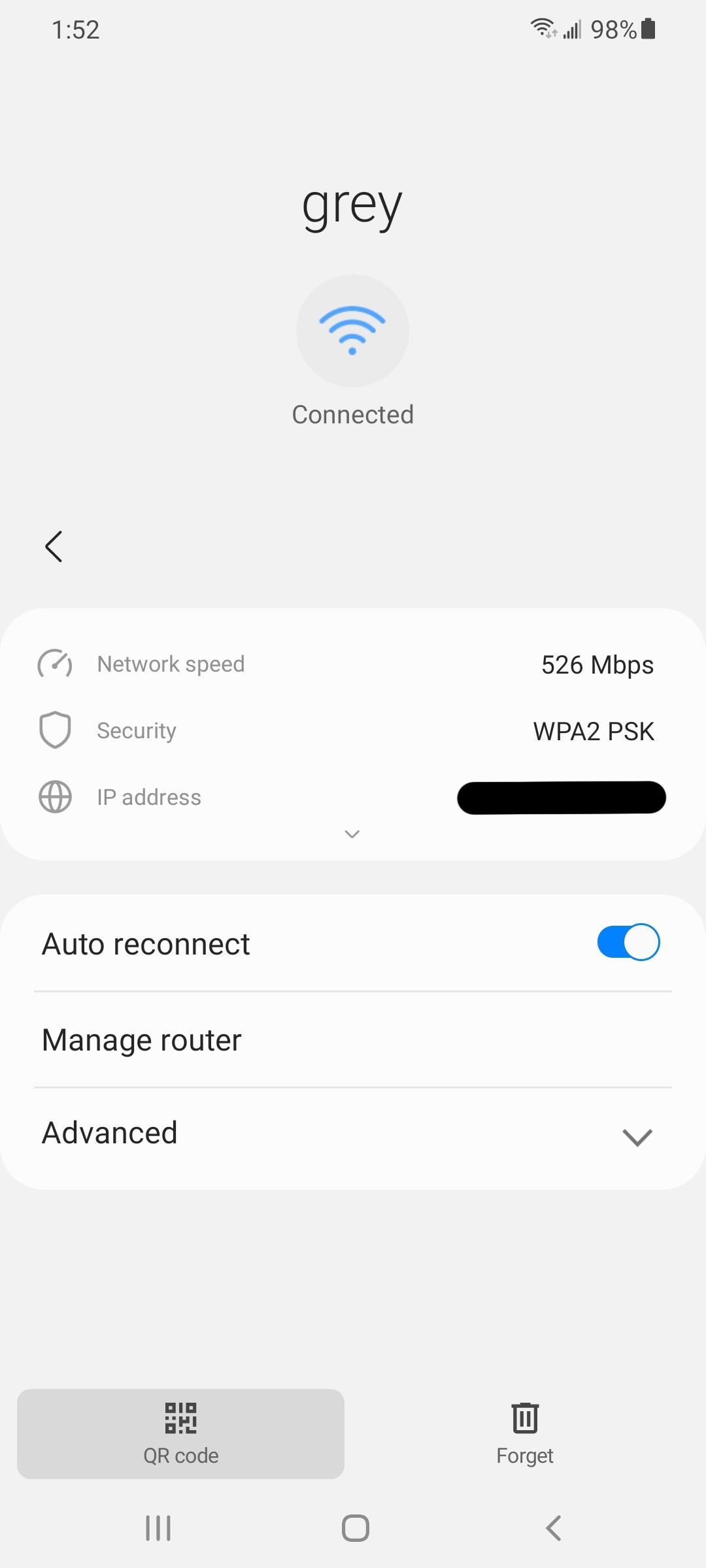
Την πατάμε και μας ανοίγει το QR Code, στο οποίο όπως παρατηρείτε – σε αντίθεση με τα άλλα Android – δεν μας εμφανίζει το password.
Αυτή είναι και η σημαντική διαφορά σε σχέση με την προηγούμενη μέθοδο και γι’ αυτό η συγκεκριμένη είναι λίγο πιο δύσκολη.
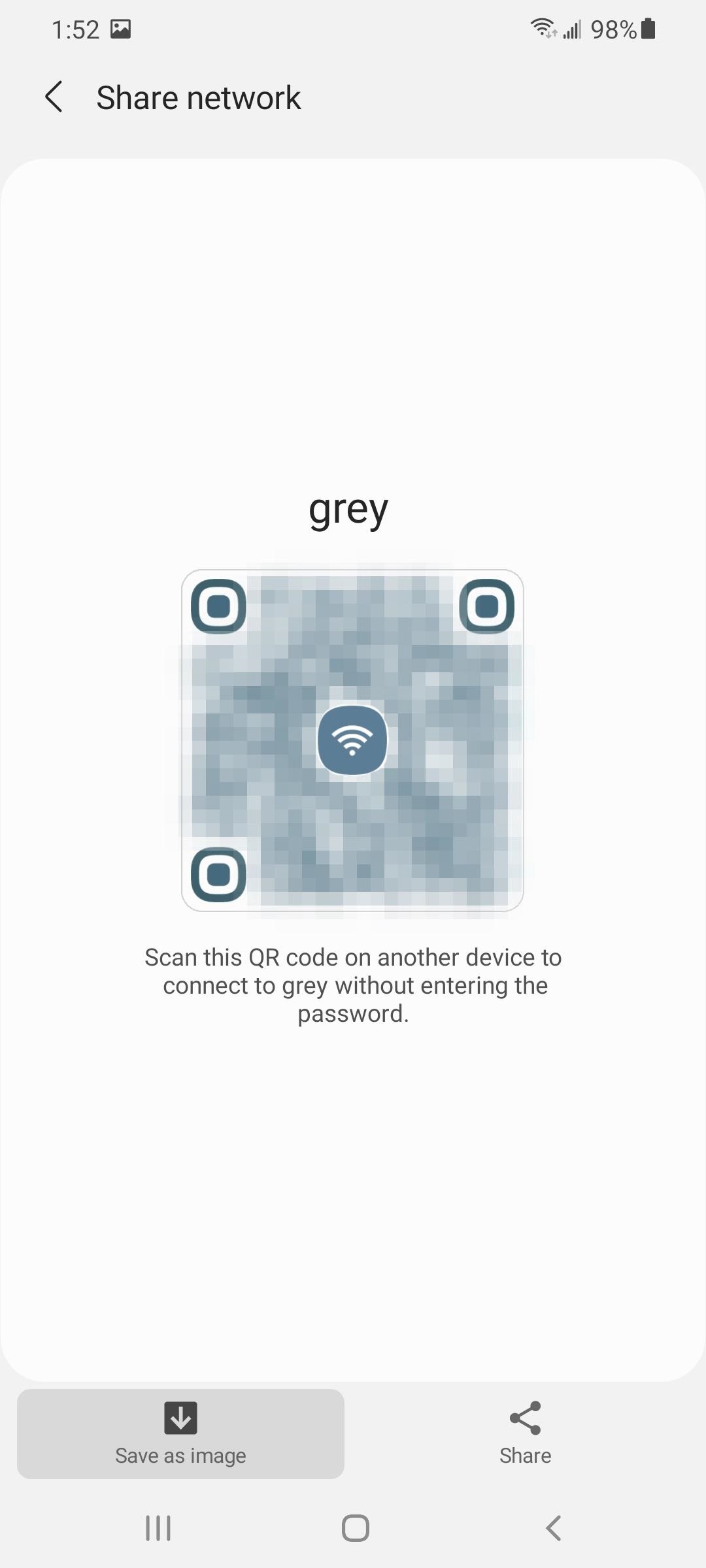
Τώρα τα επόμενα βήματα θέλουν λίγη προσοχή. Πρώτα πατάμε το “Save as image” που βλέπουμε στο κάτω-κάτω μέρος της οθόνης.
Θα μας αποθηκεύσει σαν φωτογραφία το qr code στη gallery.
Στη συνέχεια θα χρειαστούμε τη βοήθεια του γνωστού Google Lens. Αν δεν το έχετε στη συσκευή σας, απλά βρείτε το στο Play Store και κατεβάστε το.
Με το Lens θα σκανάρουμε την εικόνα που έχουμε σώσει στο gallery. Μπορείτε να ανοίξετε την αποθηκευμένη εικόνα με το Google Photos και στη συνέχεια να πατήσετε το Lens.
Βέβαια το πιο απλό είναι να ανοίξετε το Google Lens και μέσα από αυτό να ανοίξετε και την εικόνα που έχετε αποθηκεύσει.
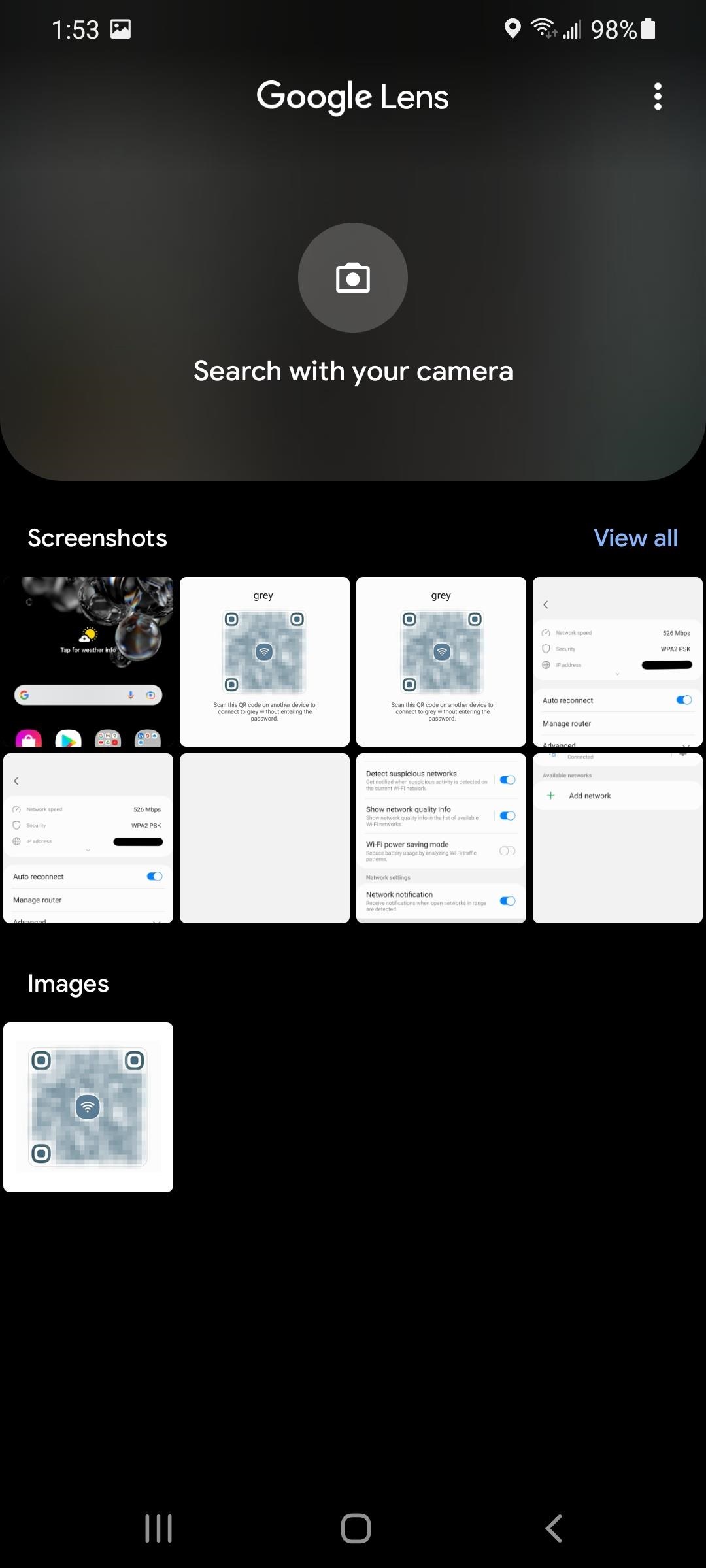
Αν σε πρώτη φάση το Lens δεν σας δείξει τον κωδικό, θα πρέπει να επεκτείνεται το crop της εικόνας ώστε να ξεπερνά την περίμετρο του QR code.
Με αυτόν τον τρόπο θα εμφανιστούν στο κάτω μέρος το όνομα του δικτύου, αλλά και ο πολυπόθητος κωδικός!
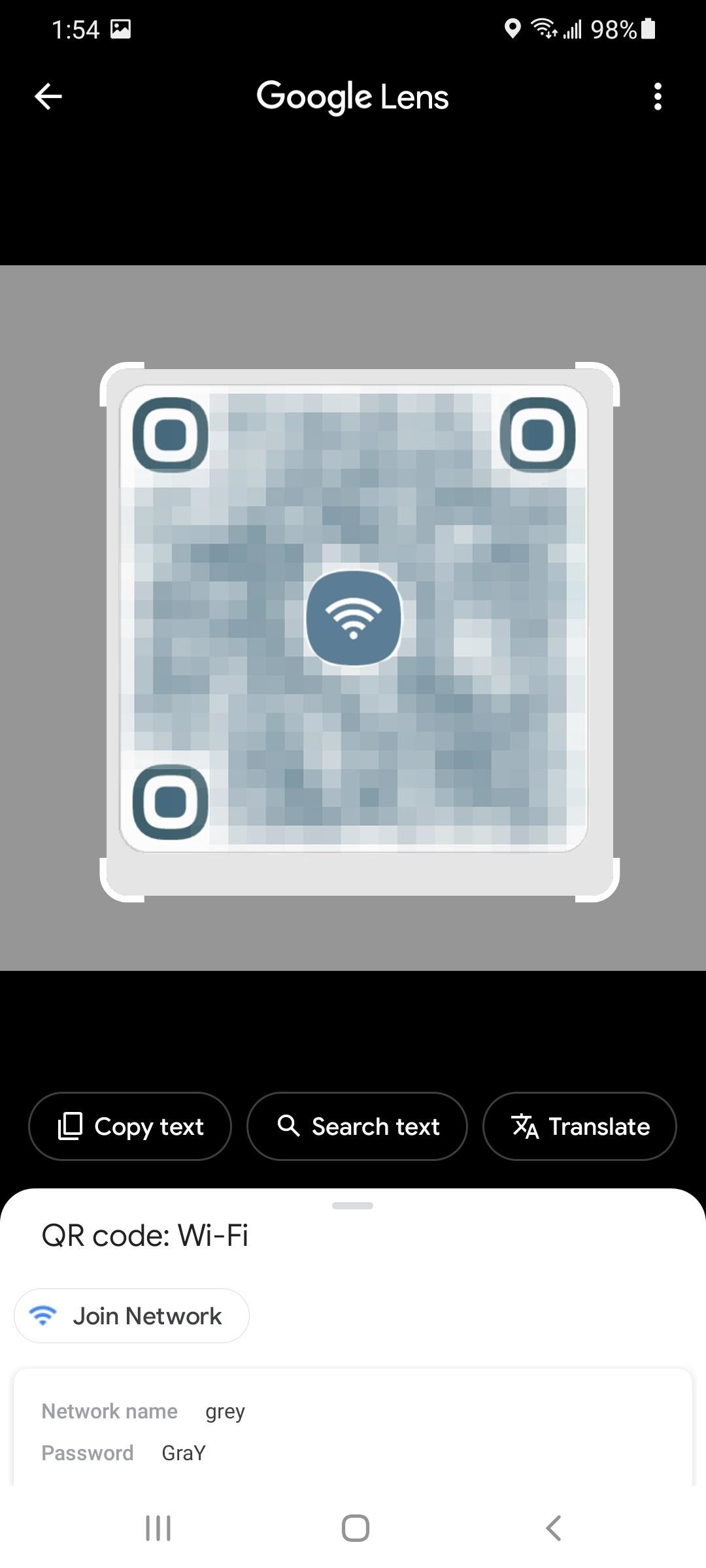
Μέθοδος 3η – Για non-routed συσκευές με Android 6-9
Αντίθετα με τα όσα είδαμε πιο πάνω, οι συσκευές σας που τρέχουν Android 6 έως και 9 δεν μπορούν εύκολα να εμφανίσουν τον κωδικό του δικτύου που θέλετε να δείτε.
Υπάρχουν βέβαια apps που σας δημιουργούν QR code του εκάστοτε WiFi δικτύου, αλλά στην περίπτωσή μας είναι δώρον-άδωρον, αφού πρέπει να ξέρεις τον κωδικό!
Σε συσκευές με Android 9 ή χαμηλότερο, οι αποθηκευμένοι κωδικοί υπάρχουν σε αρχείο που βρίσκεται σε προστατευμένο φάκελο.
Έτσι, ο μόνος τρόπος για να το δείτε είναι να έχετε κάνει root τη συσκευή σας. Τον τρόπο αυτό (αν έχετε routed συσκευή) θα τον δούμε αμέσως μετά.
Στην περίπτωσή μας, για να δούμε τον κωδικό του δικτύου είναι μόνο αν μας έχει στείλει κάποιος φίλος, από άλλη συσκευή, Qr Code για πρόσβαση στο δίκτυο.
Τότε ακολουθούμε τα βήματα παραπάνω, χρησιμοποιώντας το Google Lens για μία ακόμη φορά.
Εδώ να προσθέσουμε ότι αν έχετε και τυπωμένο το QR Code, πάλι με το Lens μπορείτε να το σκανάρετε, αφού επιλέξετε το “Search with your camera”.
Πάλι, αν χρειαστεί, επεκτείνεται το crop για να “πιάσει” κι έξω από την περίμετρο του qr code, ώστε να φανεί το δίκτυο και ο κωδικός του.
Μέθοδος 4η – Για rooted συσκευές με Android 4.4 έως 9
Αν τώρα έχετε κάποιο κινητό/tablet που τρέχει Android 9 ή χαμηλότερο και θέλετε να δείτε τους κωδικούς στα WiFi δίκτυα που έχετε συνδεθεί, τότε ένας τρόπος υπάρχει:
Να κατεβάσετε κάποια rootaρισμένη εφαρμογή. Και όχι… ΔΕΝ είναι τόσο εύκολο όσο ακούγεται.
Η αλήθεια είναι ότι στο Play Store θα βρείτε πολλά apps που ισχυρίζονται ότι θα σας βοηθήσουν και θα σας δείξουν εύκολα και γρήγορα τους κωδικούς του WiFi.
Όμως στην πραγματικότητα – και δοκιμάσαμε κάμποσες από αυτές – άλλες δεν δουλεύουν, άλλες έχουν προβλήματα και γενικά η κατάσταση είναι απογοητευτική.
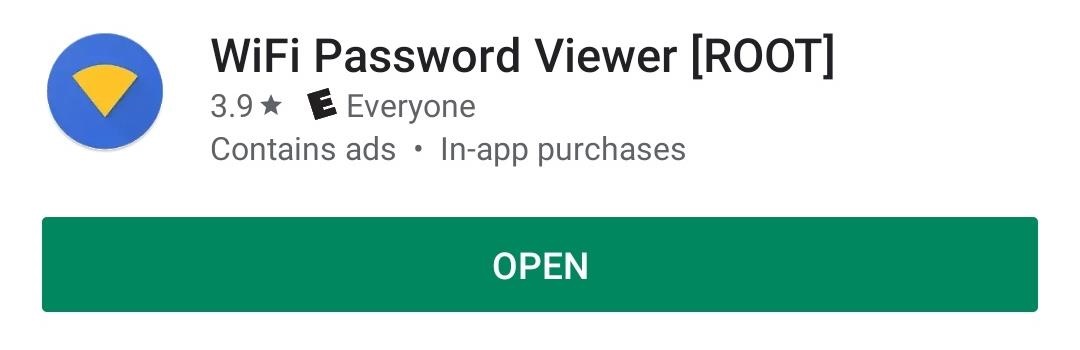
Η μόνη που κάνει τη δουλειά της είναι η WiFi Password Viewer που δούλεψε σε αρκετές διαφορετικές συσκευές.
Μετά την εγκατάσταση του app και όταν το ανοίξεις για πρώτη φορά, θα σου ζητήσει να του δώσεις Superuser access κάτι το οποίο και θα κάνεις πατώντας Grant.
Μετά θα σε πάει στη λίστα με όλα τα διαθέσιμα WiFi δίκτυα και κάθε ένα από αυτά θα έχει και τον κωδικό του στο κάτω μέρος!
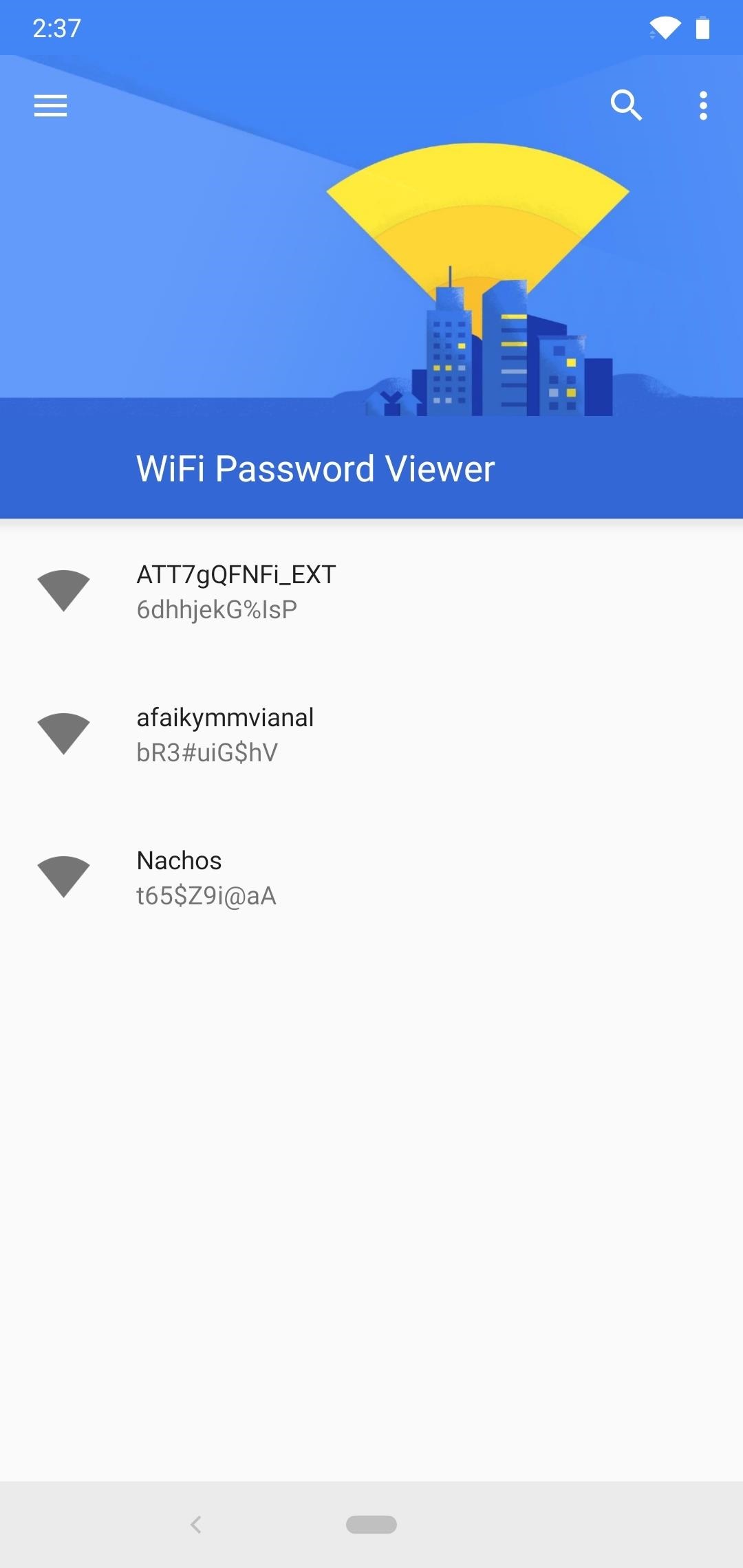
Τώρα αν τα δίκτυα στα οποία έχετε συνδεθεί στο παρελθόν με τη συσκευή σας είναι ΠΡΑΓΜΑΤΙΚΑ ΠΑΡΑ ΠΟΛΛΑ τότε υπάρχει και το search στο πάνω μέρος για να βρείτε άμεσα αυτό που ψάχνετε.
Μάλιστα όταν πατήσετε πάνω σε οποιοδήποτε δίκτυο, εμφανίζεται ένα pop-up μενού και από εκεί μπορείτε να κάνετε copy τον κωδικό.
Το ακόμα πιο χρήσιμο όμως είναι ότι μπορείτε να κάνετε Share τον κωδικό του δικτύου αυτού με κάποια άλλη συσκευή σας άμεσα, εύκολα και γρήγορα!
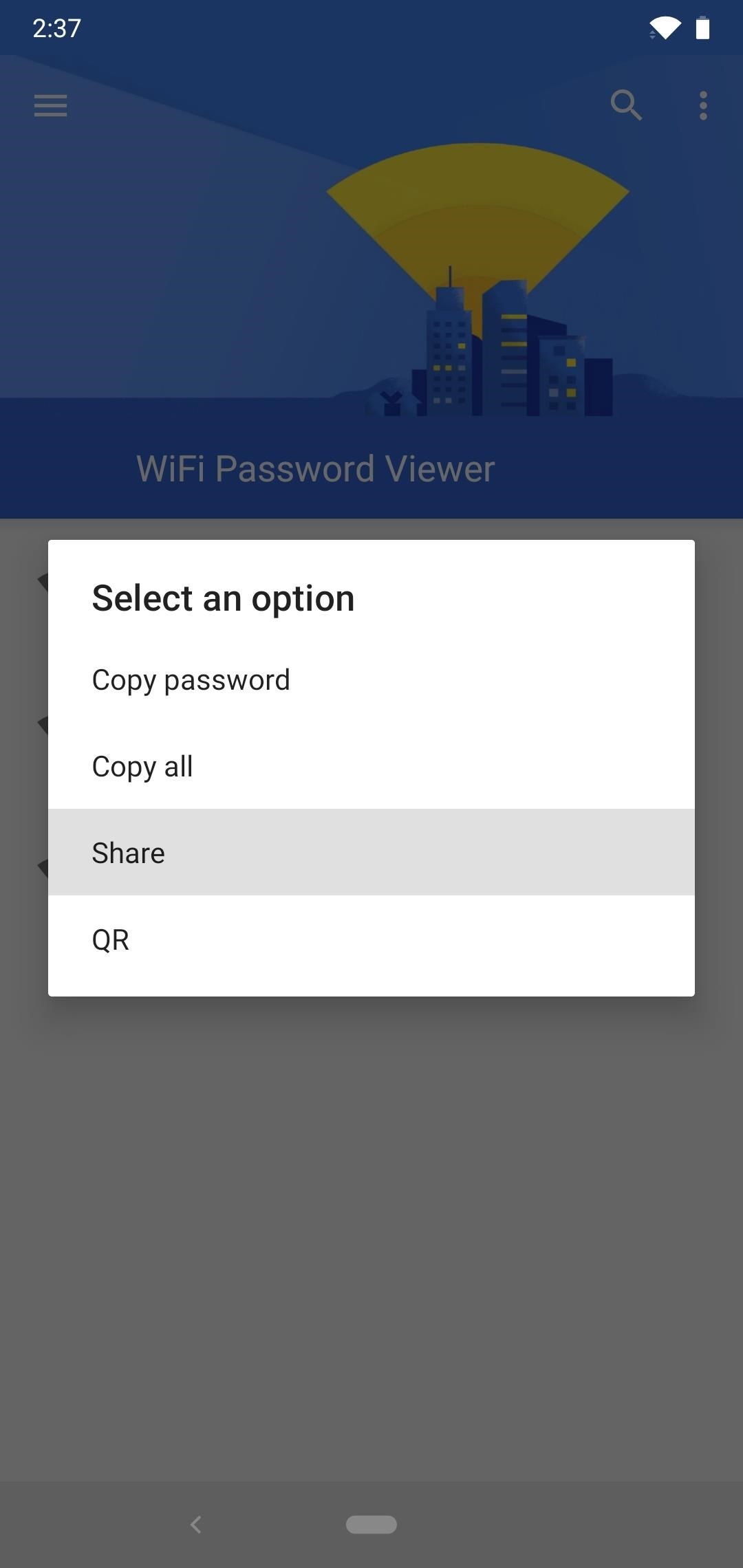
Με το Share μοιράζεστε τον κωδικό με κάποιο texting app που χρησιμοποιείτε, ενώ υπάρχει και η επιλογή QR.
Με αυτή δημιουργείται ένα QR Code που συμπεριλαμβάνει όλες τις πληροφορίες δικτύου. Έτσι, ανοίγεται την κάμερα σε μια τρίτη συσκευή σας και με το κατάλληλο πρόγραμμα σκανάρετε το QR για να συνδεθείτε αυτόματα στο δίκτυο.
Μπορείτε να κατεβάσετε και να δοκιμάσετε κι εσείς το WiFi Password Viewer από το παρακάτω link.
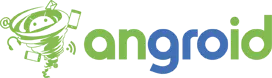
![[How To] Πως μπορώ να δω τους κωδικούς Wi-Fi στην Android συσκευή μου!](https://www.angroid.gr/wp-content/uploads/thumbs_dir/bg8-jpg-qlkzx2up2v07mjn3322po1r73xdwtqv3kash7qjzgc.webp)
![[How To] Πως μπορώ να δω τους κωδικούς Wi-Fi στην Android συσκευή μου!](https://www.angroid.gr/wp-content/uploads/thumbs_dir/47b27b27-d067-4637-9ba4-817ec3d4-jpg-qll0gntnglt9i372qiswm3uwmwv76qls982n59ipto.webp)
![[Ακυρώσεις, δείτε πως ενεργοποιείται εκ νέου] Αποκτήστε το Disney+ με μόλις 20€ για ένα χρόνο μέσω VPN!](https://www.angroid.gr/wp-content/uploads/thumbs_dir/disney-vpn-trick-qll0zfnp752oj5wy8764dpv22653aytn2i9i0mdq00.jpg)